wps表格中柱形圖修改圖例位置的方法
時間:2023-11-07 11:25:27作者:極光下載站人氣:647
在wps中提供了幾種編輯工具,其中excel表格工具是十分受歡迎的,每當(dāng)需要進(jìn)行報表的制作、圖表的制作以及數(shù)據(jù)的計算等,都是可以直接通過WPS Excel進(jìn)行編輯操作的,那么在制作圖表的時候,我們可以為圖表進(jìn)行數(shù)據(jù)標(biāo)簽的設(shè)置,圖表標(biāo)題的設(shè)置,還可以設(shè)置圖例,通過將圖例顯示出來,那么我們可以通過圖例進(jìn)行查看一下圖表中哪些內(nèi)容表示的是什么,這樣可以幫助自己更好的查看和分析圖表,下方是關(guān)于如何使用WPS Excel設(shè)置圖表圖例的具體操作方法,如果你需要的情況下可以看看方法教程,希望對大家有所幫助。
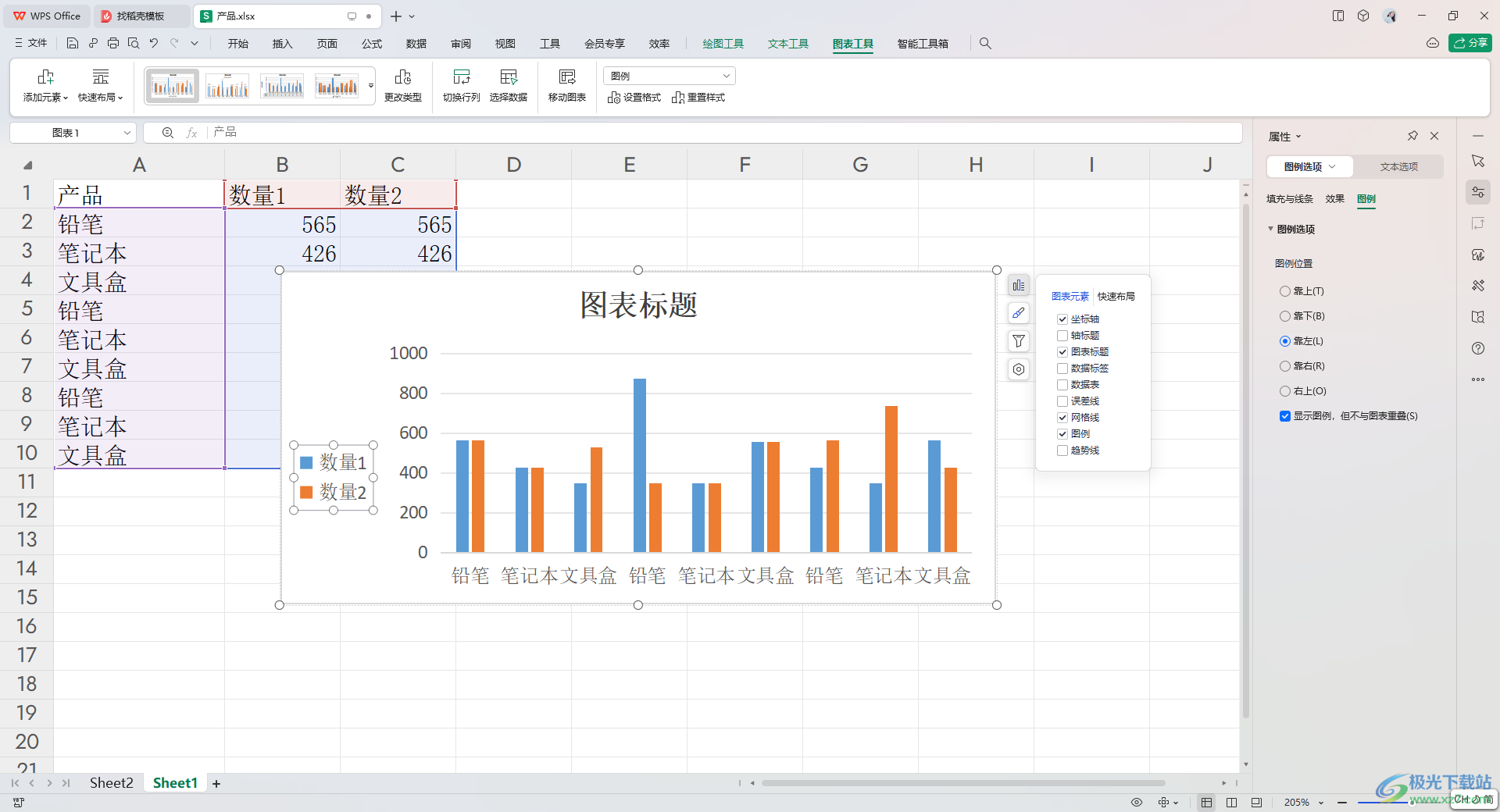
方法步驟
1.將我們需要統(tǒng)計的數(shù)據(jù)選中,之后點擊頁面頂部的柱形圖圖標(biāo)下拉按鈕,在打開的下拉窗口中選擇自己喜歡的圖表樣式插入。

2.插入之后的圖表中,可以查看到在圖表的底部位置有圖例顯示出來,如圖所示。
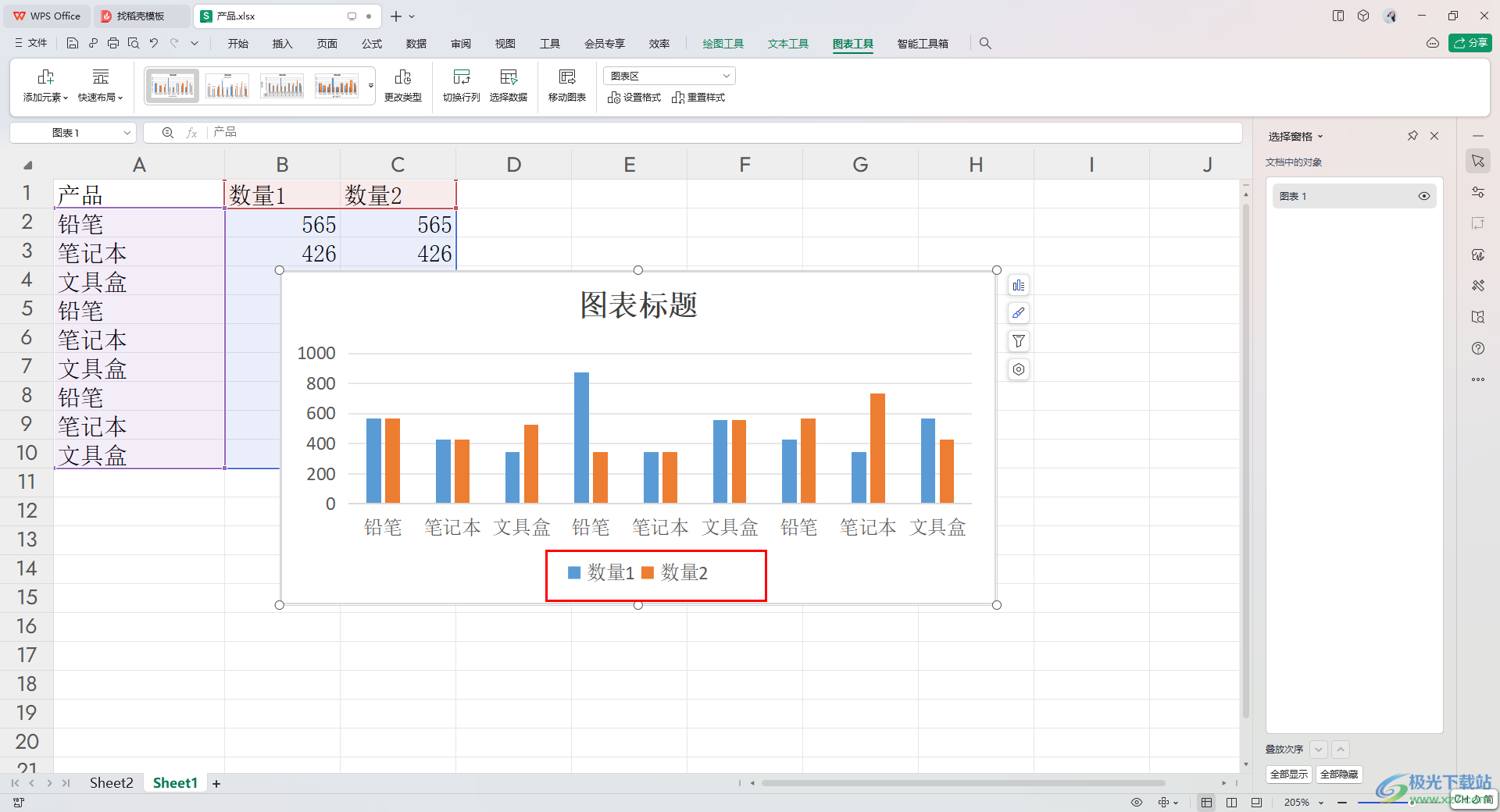
3.你可以根據(jù)自己的需求來改變圖例的位置,將右上角的第一個圖標(biāo)點擊一下,之后將【圖例】旁邊的三角形擴(kuò)展圖標(biāo)點擊打開,選擇【右】。
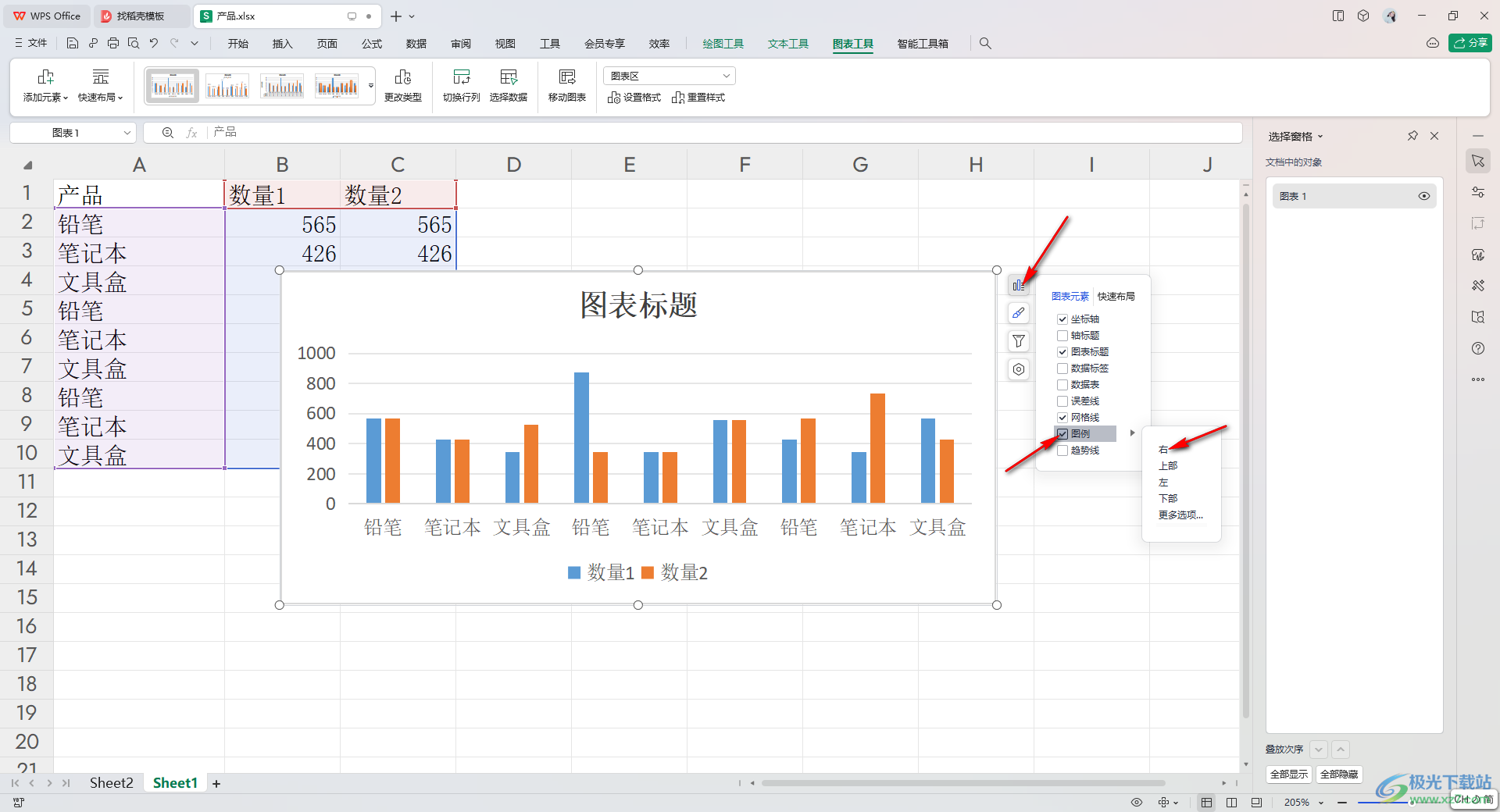
4.那么這時你可以看到圖例的位置已經(jīng)在右側(cè)的位置顯示出來了。
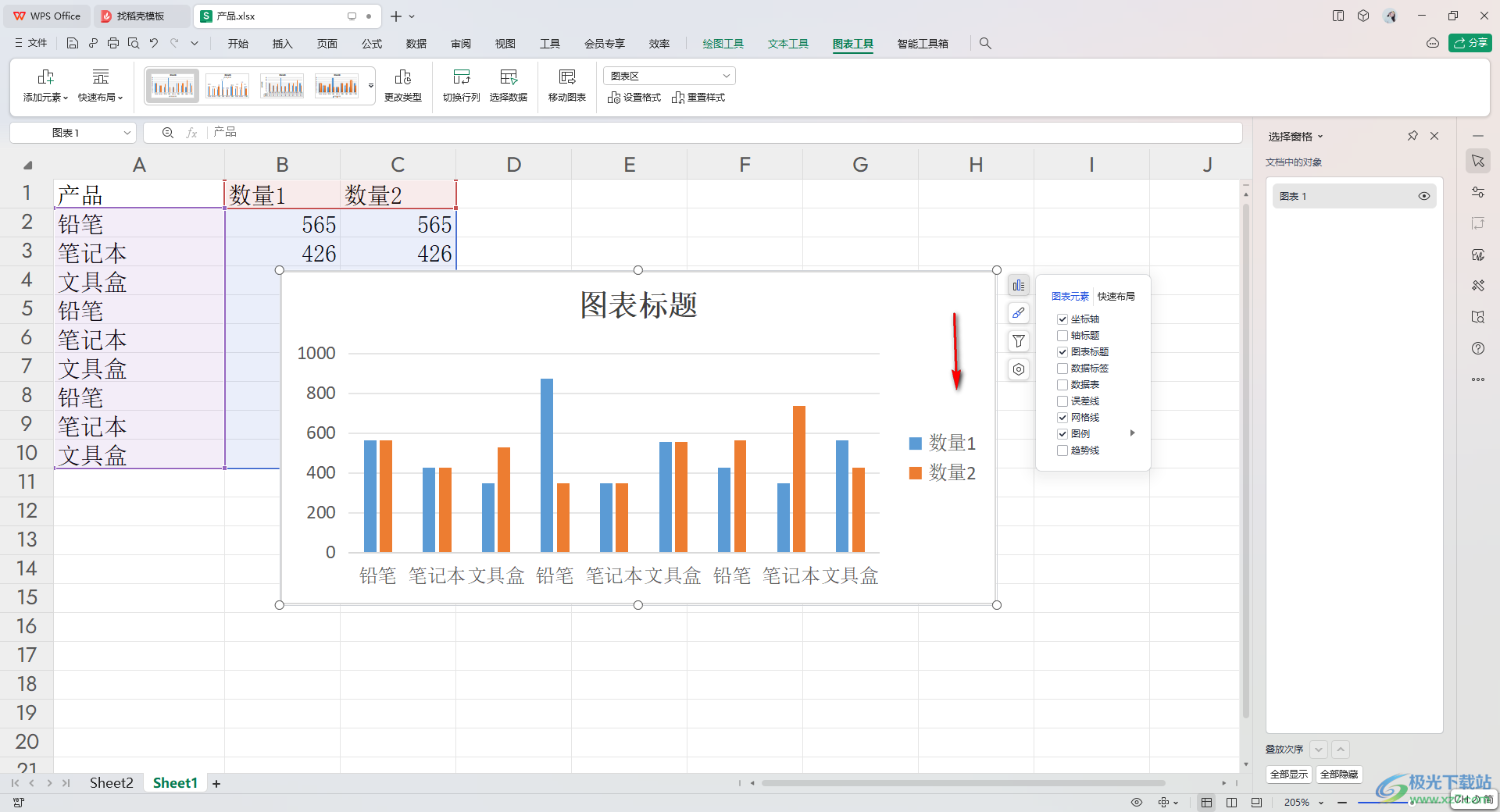
5.你也可以將圖例的位置設(shè)置在左側(cè),將【左】勾選之后,那么圖例就會顯示在左側(cè)的位置,如圖所示。
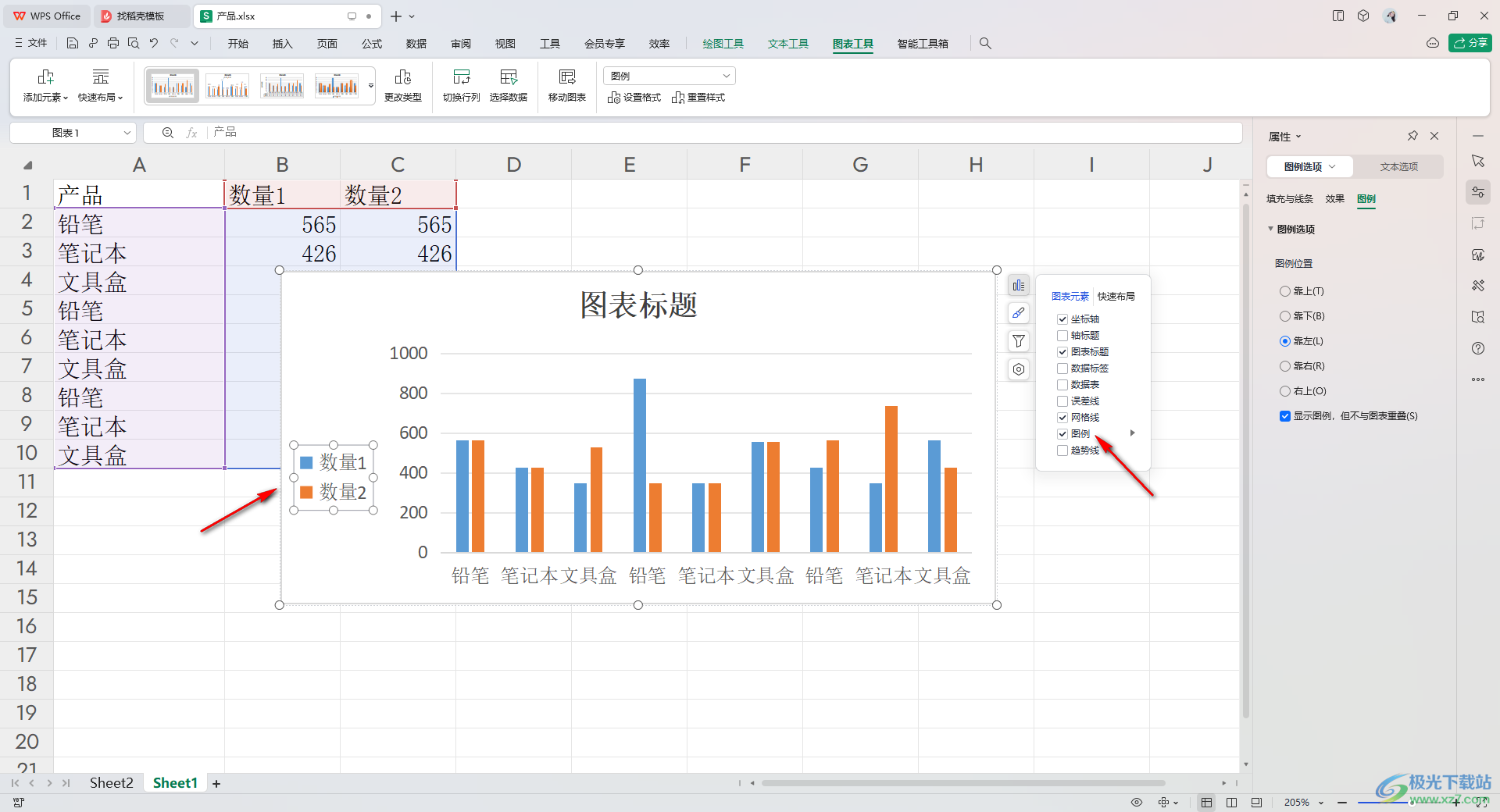
以上就是關(guān)于如何使用WPS Excel修改圖例的位置的具體操作方法,如果你在使用wps進(jìn)行Excel圖表制作的過程中,想要將其中圖表的圖例展示出來,并且修改一下位置,那么就可以按照以上的方法教程進(jìn)行操作即可,感興趣的話可以操作試試。

大小:240.07 MB版本:v12.1.0.18608環(huán)境:WinAll
- 進(jìn)入下載
相關(guān)推薦
相關(guān)下載
熱門閱覽
- 1百度網(wǎng)盤分享密碼暴力破解方法,怎么破解百度網(wǎng)盤加密鏈接
- 2keyshot6破解安裝步驟-keyshot6破解安裝教程
- 3apktool手機(jī)版使用教程-apktool使用方法
- 4mac版steam怎么設(shè)置中文 steam mac版設(shè)置中文教程
- 5抖音推薦怎么設(shè)置頁面?抖音推薦界面重新設(shè)置教程
- 6電腦怎么開啟VT 如何開啟VT的詳細(xì)教程!
- 7掌上英雄聯(lián)盟怎么注銷賬號?掌上英雄聯(lián)盟怎么退出登錄
- 8rar文件怎么打開?如何打開rar格式文件
- 9掌上wegame怎么查別人戰(zhàn)績?掌上wegame怎么看別人英雄聯(lián)盟戰(zhàn)績
- 10qq郵箱格式怎么寫?qq郵箱格式是什么樣的以及注冊英文郵箱的方法
- 11怎么安裝會聲會影x7?會聲會影x7安裝教程
- 12Word文檔中輕松實現(xiàn)兩行對齊?word文檔兩行文字怎么對齊?
網(wǎng)友評論